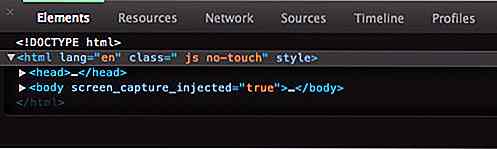nl.hideout-lastation.com
nl.hideout-lastation.com
10 manieren om uw Facebook-feed beter te beheren
Facebook zit vol met alles waar je zin in hebt. Als je geen foto's van de 3 maaltijden per dag van je vriend wilt zien, kun je deze verbergen. Als je grappige video's wilt, kun je die specifieke pagina volgen. Bewaar de materialen die er toe doen, en gooi degenen die dat niet doen . Je hoeft geen slachtoffer te zijn van overdelen of jaloezie op Facebook veroorzaakt.
Er zijn tal van manieren om wat controle over wat je wilt, of niet wilt, terug te krijgen op je Facebook-feed . Laten we eens kijken naar enkele tips voor het schoonmaken van het huis die u kunnen helpen de plaats op te vullen en het teveel aan bagage te verwijderen waar niemand om geeft.
1. Hoe een pagina in uw feed te houden
Als u inhoud ziet van een pagina die u leuk vindt en meer wilt ontvangen, kunt u zich abonneren op de pagina door op de pagina te Liken. Zoek gewoon naar de pagina en wanneer u klikt om naar de pagina te gaan, ziet u een Like- knop op de omslagfoto.
Eenmaal geklikt, zijn er een aantal opties om uit te kiezen:
- Zie First vs Default . See First zorgt ervoor dat telkens wanneer u Facebook laadt, u het laatste bericht van deze pagina ontvangt.
- Meldingen Alles aan of Alles uit . Door meldingen in te schakelen betekent dat Facebook je op de hoogte brengt telkens wanneer de pagina iets nieuws publiceert.
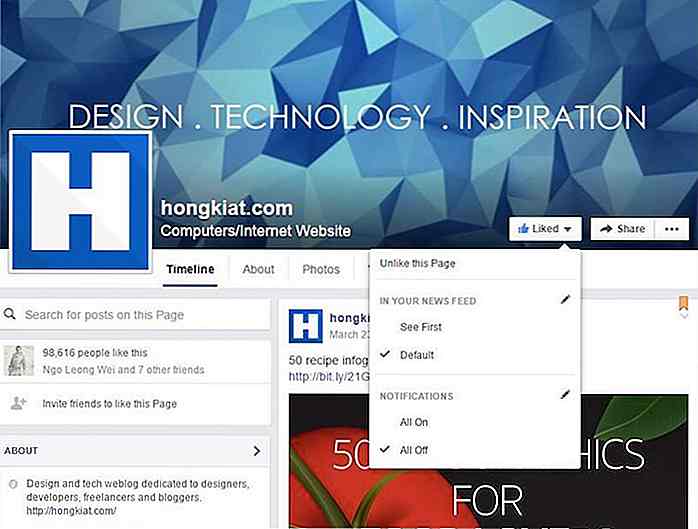 Als u wilt dat de pagina niet meer in uw feed verschijnt, klikt u op de knop Vind ik leuk en kiest u In tegenstelling tot deze pagina .
Als u wilt dat de pagina niet meer in uw feed verschijnt, klikt u op de knop Vind ik leuk en kiest u In tegenstelling tot deze pagina .Dezelfde regels zijn van toepassing wanneer u een beroemdheid of een openbaar figuur wilt volgen, behalve dat u kunt kiezen om een vriendschapsverzoek te verzenden of hen te volgen als een van deze opties beschikbaar wordt gemaakt.
2. Hoe u berichten die u niet wilt zien, kunt verwijderen of verbergen
Er kunnen momenten zijn dat een vriend of een pagina die je leuk vindt iets deelt dat onaantrekkelijk is of ontworpen om schokkende uit te beelden, bijvoorbeeld gruwelijke beelden van zieke kinderen die "je behoeftes nodig hebben". U kunt dit specifieke bericht verbergen, maar de vriend of pagina niet ontvolgen.
Klik hiervoor op het pictogram met de pijl omlaag in de rechterbovenhoek van het vak. Kies Bericht verbergen . Je volgt nog steeds deze vriend of pagina, ook al verstopte je dit enkele bericht.
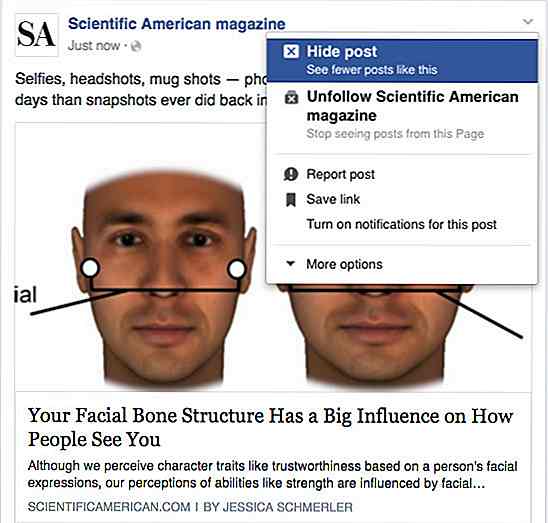 Als u een pagina volledig wilt volgen, kiest u gewoon de volgende optie in de lijst: Niet meer volgen [paginanaam].
Als u een pagina volledig wilt volgen, kiest u gewoon de volgende optie in de lijst: Niet meer volgen [paginanaam].3. Hoe u berichten kunt opslaan om later te lezen
Als je iets ziet dat je leuk vindt, zijn er twee manieren om ze op te slaan in je Facebook-account, zonder ze te delen met je vrienden . Jij kan:
(1) Deel het bericht, maar verander de Vrienden in Alleen ik .
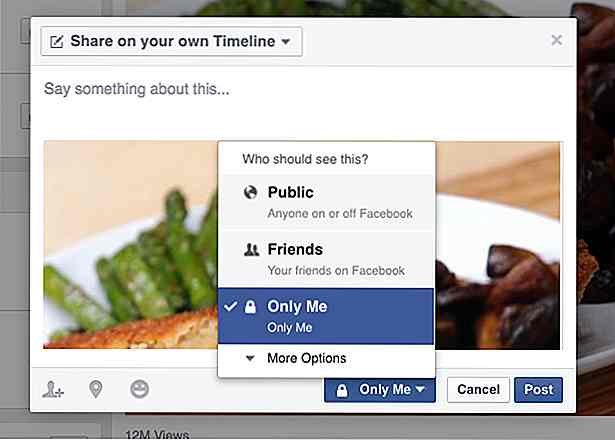 (2) Klik op de pijl-omlaagknop in de rechterbovenhoek van het bericht dat u wilt opslaan en klik vervolgens op Koppeling opslaan in het vervolgkeuzemenu.
(2) Klik op de pijl-omlaagknop in de rechterbovenhoek van het bericht dat u wilt opslaan en klik vervolgens op Koppeling opslaan in het vervolgkeuzemenu.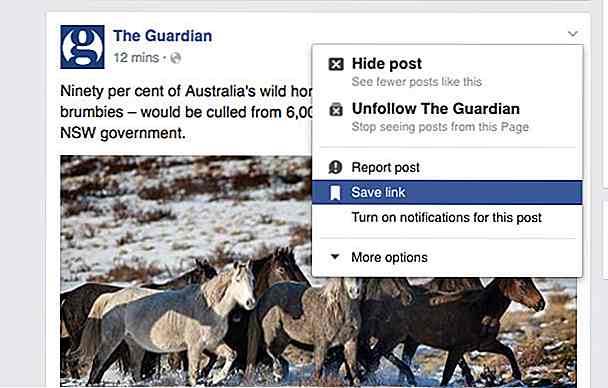 Al uw opgeslagen links zijn toegankelijk via de linkerzijbalk, onder Opgeslagen .
Al uw opgeslagen links zijn toegankelijk via de linkerzijbalk, onder Opgeslagen .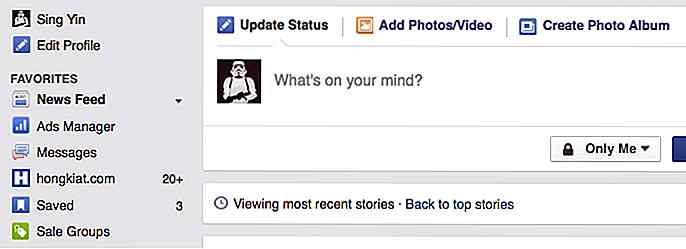 Klikken op Opgeslagen brengt u naar een lijst met de dingen die u eerder hebt opgeslagen. Het categoriseert zelfs het type items dat u hebt opgeslagen in Links, Video's, Producten, Foto's enz.
Klikken op Opgeslagen brengt u naar een lijst met de dingen die u eerder hebt opgeslagen. Het categoriseert zelfs het type items dat u hebt opgeslagen in Links, Video's, Producten, Foto's enz.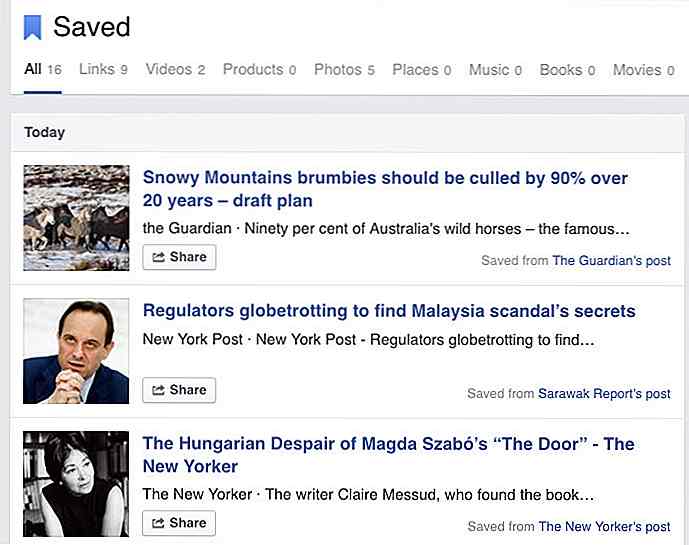 4. Hoe meldingen beheren
4. Hoe meldingen beheren Facebook kan u speciale meldingen sturen die buiten de gebruikelijke triggers vallen.
U kunt bijvoorbeeld meldingen inschakelen voor een Facebook-pagina of zelfs een vriend. Dit betekent dat elke keer dat de pagina of je vriend iets nieuws plaatst, je een nieuwe melding krijgt .
(1) Als u meldingen voor een pagina wilt inschakelen, plaatst u de muisaanwijzer op de paginanaam en ziet u dit.
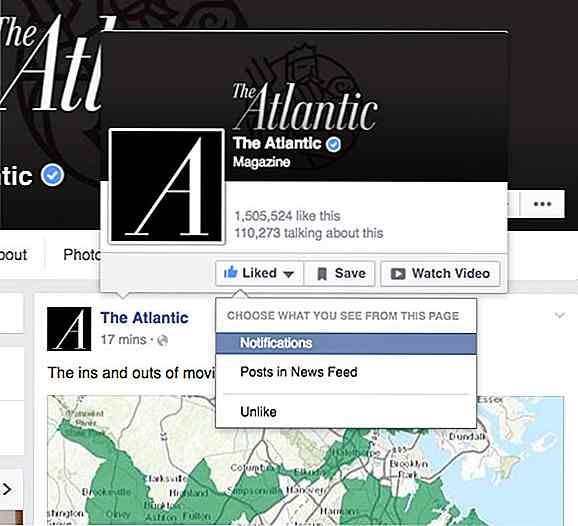 Klik op Meldingen en kies vervolgens het type aandelen waarvoor u meldingen wilt ontvangen. Je kunt er meerdere kiezen.
Klik op Meldingen en kies vervolgens het type aandelen waarvoor u meldingen wilt ontvangen. Je kunt er meerdere kiezen.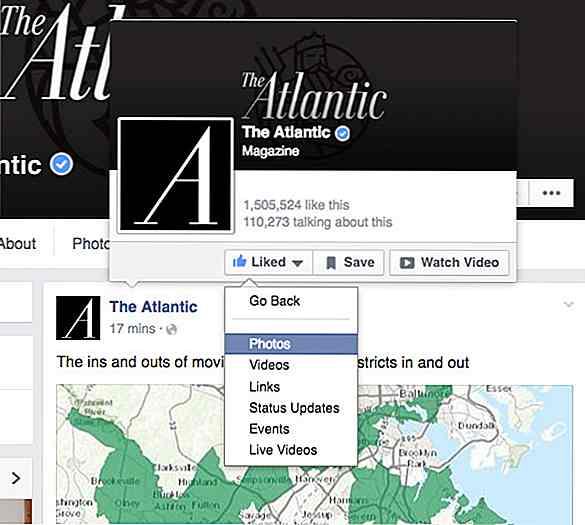 (2) Als u de melding voor een persoon wilt inschakelen, plaatst u de muisaanwijzer op de naam van de persoon of gaat u naar de persoonlijke pagina van de persoon en houdt u de muisaanwijzer boven de knop Vrienden . Klik op Meldingen ontvangen om meldingen te ontvangen wanneer hij of zij de volgende keer iets publiceert.
(2) Als u de melding voor een persoon wilt inschakelen, plaatst u de muisaanwijzer op de naam van de persoon of gaat u naar de persoonlijke pagina van de persoon en houdt u de muisaanwijzer boven de knop Vrienden . Klik op Meldingen ontvangen om meldingen te ontvangen wanneer hij of zij de volgende keer iets publiceert.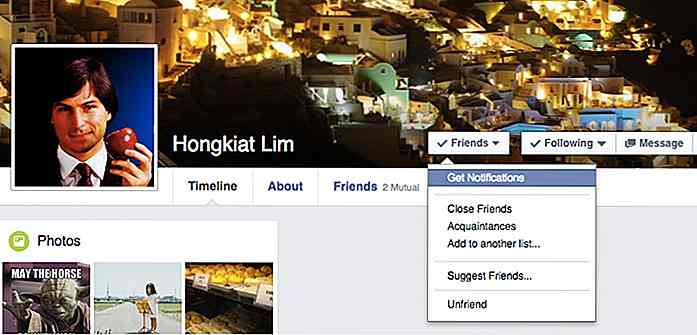 (3) Als u een opmerking op een openbaar bericht hebt gepost door bijvoorbeeld de Facebook-pagina van uw lokale krant en u wilt een melding ontvangen als een medelezer antwoordde of uw opmerking leuk vond, kunt u ook een melding voor dat specifieke bericht inschakelen .
(3) Als u een opmerking op een openbaar bericht hebt gepost door bijvoorbeeld de Facebook-pagina van uw lokale krant en u wilt een melding ontvangen als een medelezer antwoordde of uw opmerking leuk vond, kunt u ook een melding voor dat specifieke bericht inschakelen .Klik op de pijl-omlaagknop in de rechterbovenhoek van het bericht dat je wilt opslaan en klik vervolgens op Meldingen voor dit bericht inschakelen in het vervolgkeuzemenu.
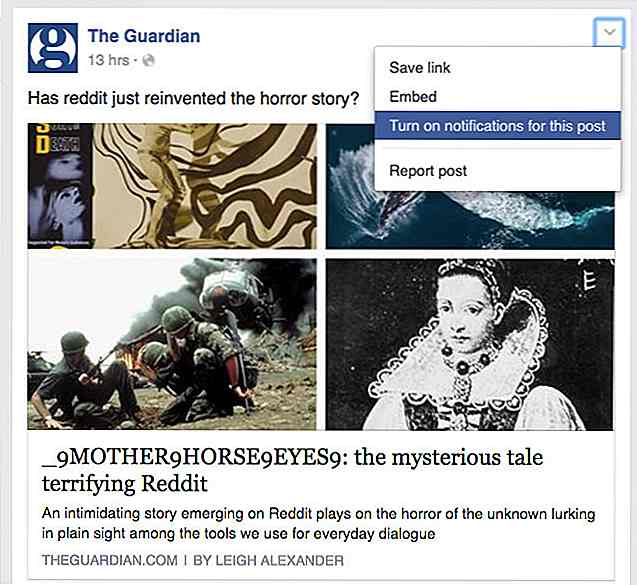 5. Hoe u kunt beheren hoe mensen uw Facebook-profiel bekijken
5. Hoe u kunt beheren hoe mensen uw Facebook-profiel bekijken Naast het meldingspictogram (dat op een wereldbol lijkt) is een samengevoegd slot en hamburgersymbool dat naar uw privacysnelkoppelingen leidt. Hier kunt u drie dingen doen:
(1) Controleer wie uw spullen kan zien. Hier kun je de standaard doelgroep instellen voor je toekomstige berichten. In dit voorbeeld is de mijne alleen ingesteld op Vrienden .
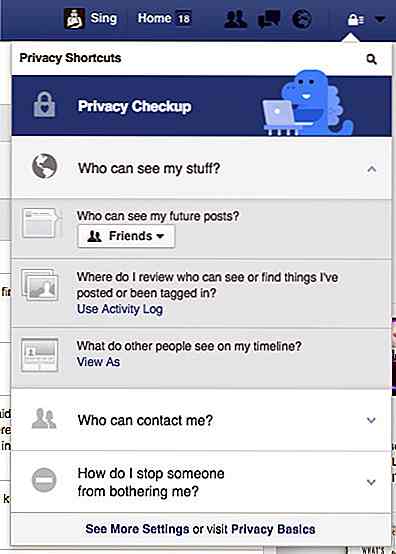 Verderop is de View As- optie waarmee je kunt controleren hoe je Facebook-profiel eruitziet voor het publiek, of voor een specifieke persoon, bijv. Je baas, ouders of schoolleraar (klik op View As, typ dan in het veld hun naam om te zien hun mening).
Verderop is de View As- optie waarmee je kunt controleren hoe je Facebook-profiel eruitziet voor het publiek, of voor een specifieke persoon, bijv. Je baas, ouders of schoolleraar (klik op View As, typ dan in het veld hun naam om te zien hun mening).(2) Volgende is de optie om in te stellen wie je vriendenverzoeken kan sturen. Er is alleen de Friends of Friends- optie en de Everybody- optie.
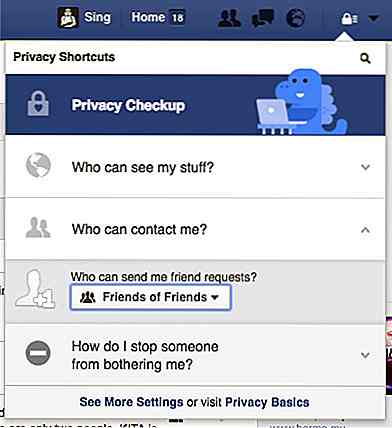 (3) De derde is een optie voor blokkeren . Voeg gewoon de naam toe van de persoon die u wilt blokkeren in het veld.
(3) De derde is een optie voor blokkeren . Voeg gewoon de naam toe van de persoon die u wilt blokkeren in het veld.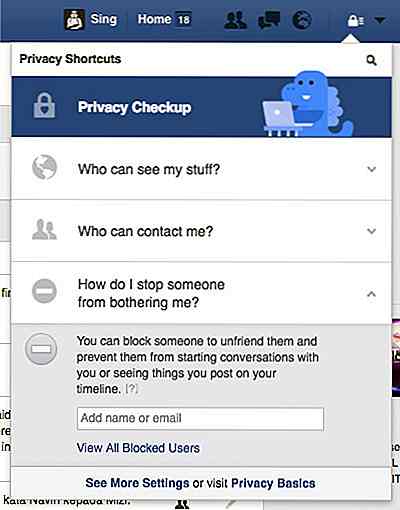 6. Hoe Blokkering te beheren
6. Hoe Blokkering te beheren Dit gedeelte is een uitbreiding op [5], waar we kijken naar hoe je je blokkeringsvaardigheden verder kunt verbeteren. Ga op je Facebook-pagina naar Instellingen> Blokkering of gebruik deze snelkoppeling.
Hier krijgt u te zien:
- De beperkte lijst . 'Vrienden' die je hier invoert, kunnen niet zien wat je op Friends plaatst. Ze zien alleen wat is gepost op Public. Ze staan echter nog steeds in je vriendenlijst.
- Gebruikers blokkeren . De mensen hier staan niet in je vriendenlijst en kunnen je niet bereiken. Je kunt ze echter desondanks deblokkeren.
- Blokkeer berichten . Deze kunnen nog steeds op je tijdlijn worden geplaatst en met je communiceren op je Facebook-muur, maar kunnen je geen directe berichten via Messenger sturen.
- Blokkeer app / evenement-uitnodigingen . Geen game-uitnodigingen of -verzoeken voor levens en / of game-items. Geen bijeenkomsten.
- Blokkeer apps. Er is niets dat te maken heeft met de app in uw feed.
- Pagina's blokkeren . Dit komt overeen met het unliken en unfollowing van een pagina. Dit maakt het waarschijnlijk gemakkelijker voor u om het in bulk te doen.
Behalve de Beperkte lijst, vereisen de andere blokken dat u de naam van de personen, apps of pagina's typt. Autocomplete maakt het voor u gemakkelijker om de juiste namen te achterhalen.
7. Hoe u door uw oude berichten kunt zoeken
Als u een oud bericht wilt vinden dat u waarschijnlijk opnieuw wilt delen, kunt u ernaar zoeken via uw activiteitenlogboek . Ten eerste, laten we u daarheen halen. Hier zijn twee manieren:
(1) Klik rechtsboven op de pijl-omlaag knop en klik op Activiteitenlog .
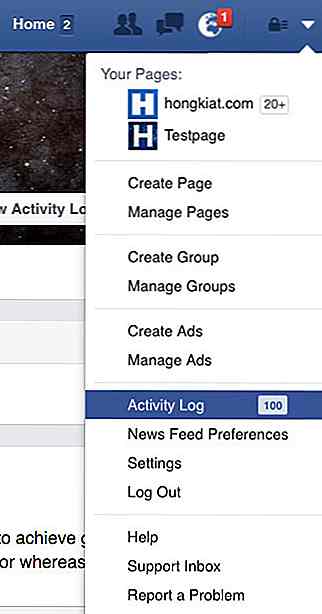 (2) U kunt ook naar uw persoonlijke tijdlijn gaan en de knop Activiteitenoverzicht bekijken vinden.
(2) U kunt ook naar uw persoonlijke tijdlijn gaan en de knop Activiteitenoverzicht bekijken vinden.Als u naar een bepaald jaar wilt gaan, bladert u omlaag en verschijnt er een vervolgkeuzemenu met de woorden Tijdlijn en Recent naast uw naam. Klik op Recent en kies vervolgens een jaar om naar de tijdlijn van dat jaar te gaan.
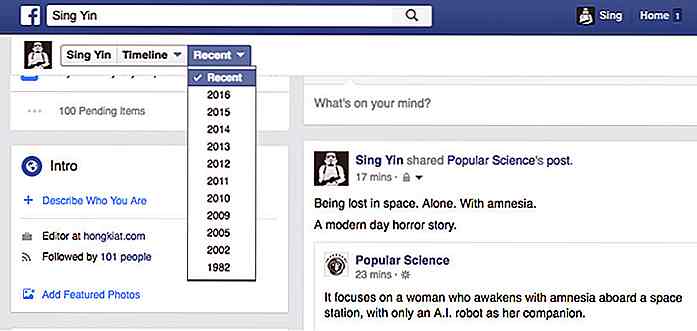 Als u niet handmatig wilt zoeken, kunt u de functie Activiteit zoeken gebruiken die toegankelijk is met het vergrootglaspictogram (rechtsboven).
Als u niet handmatig wilt zoeken, kunt u de functie Activiteit zoeken gebruiken die toegankelijk is met het vergrootglaspictogram (rechtsboven).De zoekfunctie is echter te wensen, dus misschien vind je het gemakkelijker om via de filters te vinden wat je zoekt.
Filter: activiteitenlogboek - Hier wordt alles wat u hebt gedeeld, opgeslagen, gereageerd, ge-upload, geantwoord, becommentarieerd, waarin is getagd, in chronologische volgorde vastgelegd.
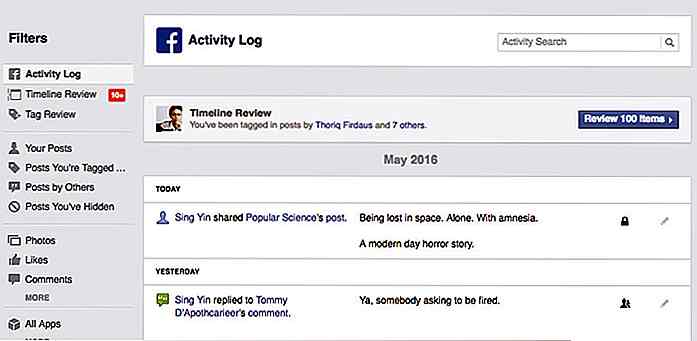 Filter: Tijdlijnoverzicht - Hier ziet u alle berichten waarin u bent getagd. U kunt ook kiezen of u het bericht wilt toevoegen aan uw eigen tijdlijn (klik op Toevoegen aan tijdlijn als u dit doet) of klik op Verbergen of laat het alleen, om het niet toe te voegen.
Filter: Tijdlijnoverzicht - Hier ziet u alle berichten waarin u bent getagd. U kunt ook kiezen of u het bericht wilt toevoegen aan uw eigen tijdlijn (klik op Toevoegen aan tijdlijn als u dit doet) of klik op Verbergen of laat het alleen, om het niet toe te voegen.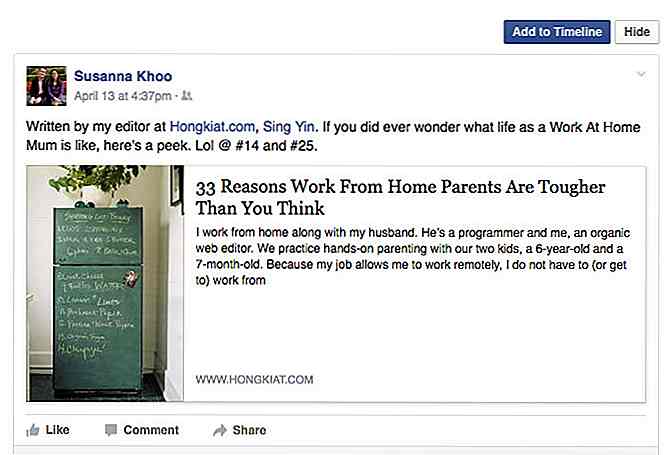 Filter: Tag Review - Als u ooit wordt getagd door een Facebook-vriend, hier is de plaats waar u de tag goedkeurt of verwijdert . Zeg bijvoorbeeld dat je bent getagd op een foto van een evenement waar je met je vrienden aan het drinken was, maar je vrouw wist het niet. U wordt niet getagd op die foto als u de tag hier niet goedkeurt. Gebruik dit goed.
Filter: Tag Review - Als u ooit wordt getagd door een Facebook-vriend, hier is de plaats waar u de tag goedkeurt of verwijdert . Zeg bijvoorbeeld dat je bent getagd op een foto van een evenement waar je met je vrienden aan het drinken was, maar je vrouw wist het niet. U wordt niet getagd op die foto als u de tag hier niet goedkeurt. Gebruik dit goed.Filter: uw berichten - Hier vindt u berichten, foto's, video's en links die u zelf hebt gedeeld.
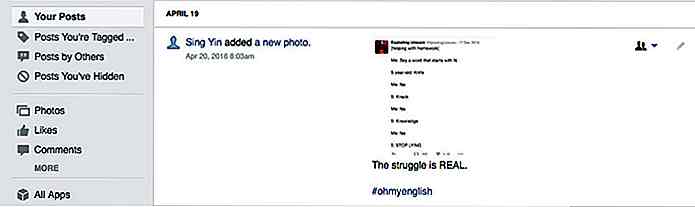 Filter: berichten waarin u bent getagd / Posts door anderen - behalve de foto's waarin u bent getagd, kunt u hier ook uw gebruikersnaam vinden. Voor mijn account overlappen veel van de berichten in deze twee filters elkaar.
Filter: berichten waarin u bent getagd / Posts door anderen - behalve de foto's waarin u bent getagd, kunt u hier ook uw gebruikersnaam vinden. Voor mijn account overlappen veel van de berichten in deze twee filters elkaar.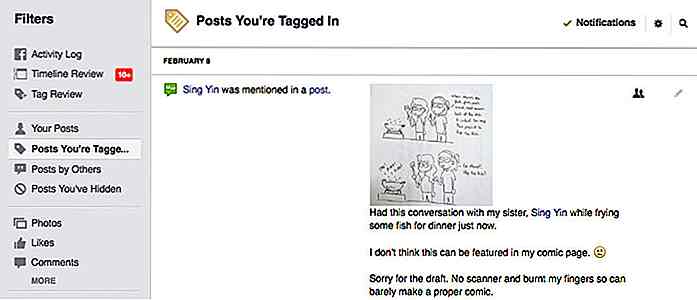 Filter: berichten die je hebt verborgen - dit is de plaats waar al je ontslagen tags zullen sterven, ik bedoel, naar opslag.
Filter: berichten die je hebt verborgen - dit is de plaats waar al je ontslagen tags zullen sterven, ik bedoel, naar opslag.Specifieke filters - Er zijn meer filters waarmee u diep in uw Facebook-activiteitengeschiedenis kunt gaan. Voor early adopters kan dit meer dan 10 jaar duren, dus filters als deze kunnen u helpen beter te vinden waar u naar op zoek bent.
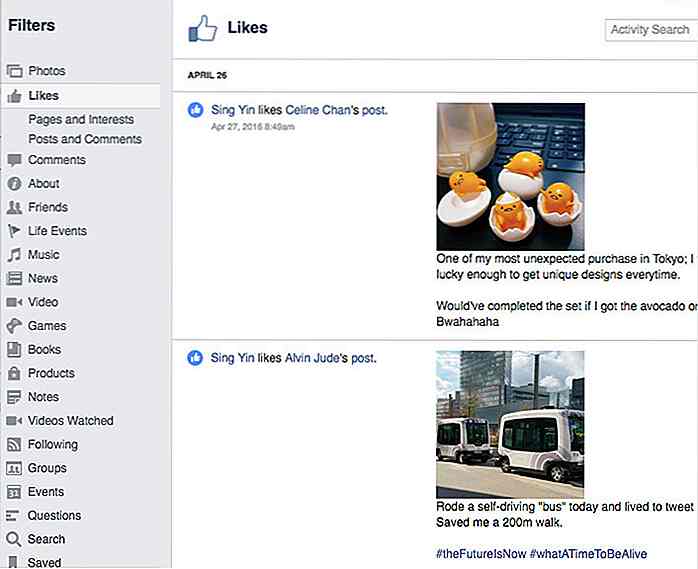 8. Hoe een zoekopdracht te zoeken
8. Hoe een zoekopdracht te zoeken De zoekbalk bovenaan de pagina is door de jaren heen geëvolueerd en is een behoorlijk krachtige tool geworden. Typ eenvoudig een zoekopdracht als 'Moederdag' en u krijgt een combinatie van resultaten met pagina's, evenementen, organisaties en dergelijke. De resultaten kunnen zelfs wat meer worden uitgesplitst.
Om dat te doen, klikt u op Zie alle resultaten op "Moederdag", rechts onderaan.
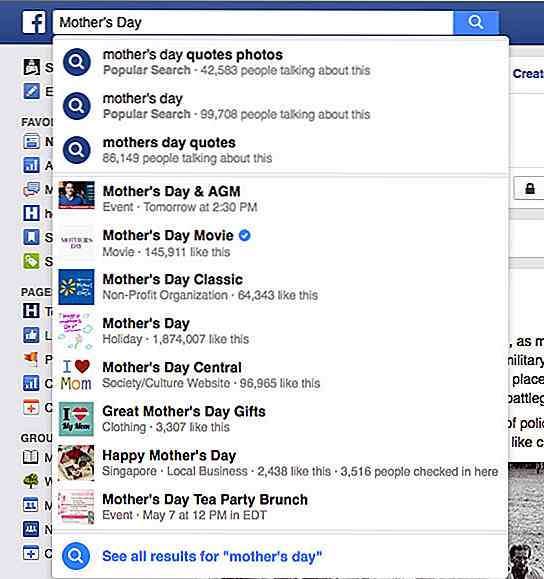 Je komt terecht op een pagina zoals deze, waar je je zoekresultaten verder kunt verfijnen door Gepost door (jij, je vrienden, vrienden en groepen, of kies een specifieke persoon), Getagde locatie of Geposte datum .
Je komt terecht op een pagina zoals deze, waar je je zoekresultaten verder kunt verfijnen door Gepost door (jij, je vrienden, vrienden en groepen, of kies een specifieke persoon), Getagde locatie of Geposte datum .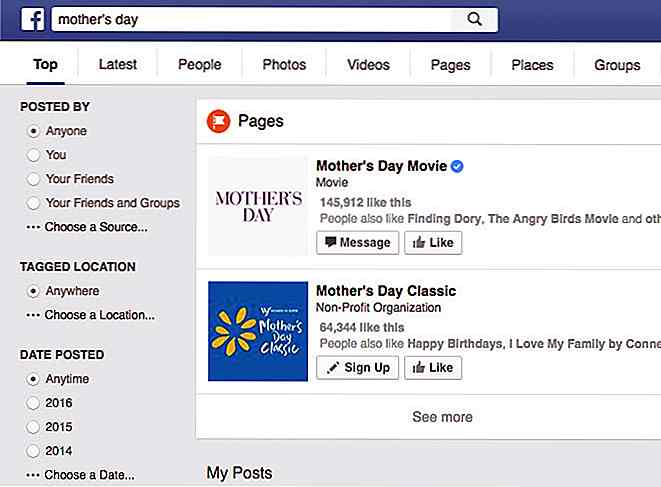 Je kunt ook de categorieën bovenaan selecteren om de resultaten verder te filteren.
Je kunt ook de categorieën bovenaan selecteren om de resultaten verder te filteren.9. Zoeken naar pagina's die geliefd zijn bij een persoon
Ken je een vriend die online shoppen leuk vindt en een heleboel productpagina's leuk vindt? Als u die bron wilt gebruiken, kunt u dat met het zoekvak.
Type pagina's geliefd bij [vriend's naam] in het Facebook-zoekvak en je kunt alle pagina's zien die ze leuk vonden (recent de eerste).
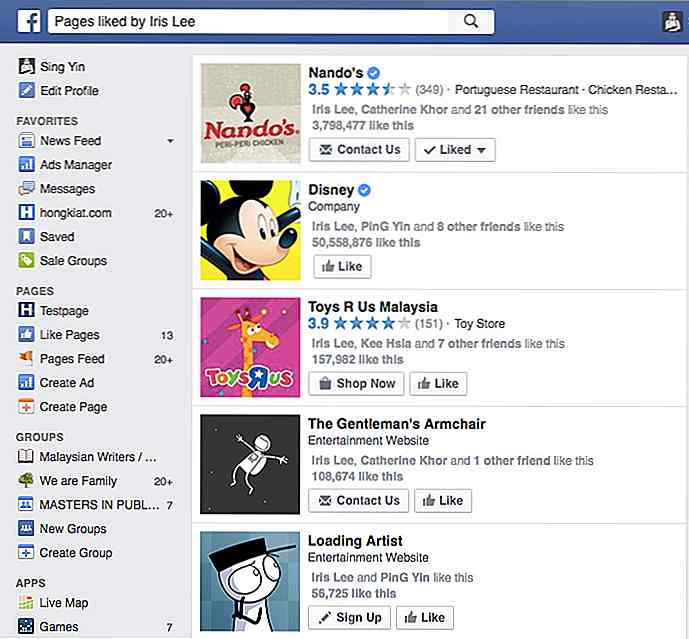 U kunt dit verder filteren voor Openbare figuren, Groepen, Productpagina's, Bedrijfspagina's, Artiest en andere soorten Facebook-pagina's.
U kunt dit verder filteren voor Openbare figuren, Groepen, Productpagina's, Bedrijfspagina's, Artiest en andere soorten Facebook-pagina's.10. Beveiligingsopties beschikbaar
Facebook heeft een flink aantal beveiligingsopties om ongeoorloofd gebruik van je Facebook-account te voorkomen. We zullen dit onderwerp kort in dit gedeelte bekijken. Omdat het belangrijk is. Al deze functies zijn toegankelijk via Instellingen> Beveiliging of klik hier.
(1) Inloggen Meldingen
Schakel dit in om een waarschuwing te krijgen wanneer iemand probeert in te loggen op uw account vanaf een niet-herkend apparaat of browser.
Merk op dat als u reist en geprobeerd hebt om toegang te krijgen via een computer die niet van u is, of als u toegang tot een nieuw aangekocht apparaat hebt, u via deze een melding krijgt.
(2) vertrouwde contacten
Dit is een lijst van 3 tot 5 personen die u hebt toevertrouwd aan de belangrijke taak om u uw Facebook-account terug te bezorgen, als u ooit merkt dat u het wachtwoord bent vergeten.
Ik weet niet zeker hoe het werkt, maar het gaat erom dat uw vertrouwde contacten een eenmalige beveiligingscode van Facebook krijgen en deze aan u doorgeven zodat u weer toegang krijgt tot uw account.
(3) Uw browsers en apps
Facebook houdt de combinatie bij van browser plus apparaat waarop u inlogt. Het houdt een record bij van je meest gebruikte browser en op welk apparaat.
Als u bijvoorbeeld uw smartphone verkoopt, kunt u de browser verwijderen die u op die smartphone hebt gebruikt om te voorkomen dat de nieuwe eigenaar toegang krijgt tot uw Facebook.
(4) Waar u bent aangemeld
Om een of andere reden blijft Facebook ook inloggen op de locatie waar u voor het laatst uw account hebt bezocht. Als u merkt dat u bent ingelogd vanaf een locatie die u kunt bevestigen, bent u niet, kunt u ervoor kiezen om Activiteit beëindigen.
(5) Oud contact
Ken iemand toe als uw oude contactpersoon, die kan bepalen wat hij met uw Facebook-account moet doen nadat u bent overleden.
Er zijn een paar meer opties zoals de Code Generator, App-wachtwoorden, Public Key en Login-goedkeuringen. Het is aan jou om deze andere manieren te verkennen om je Facebook-account veilig te houden.
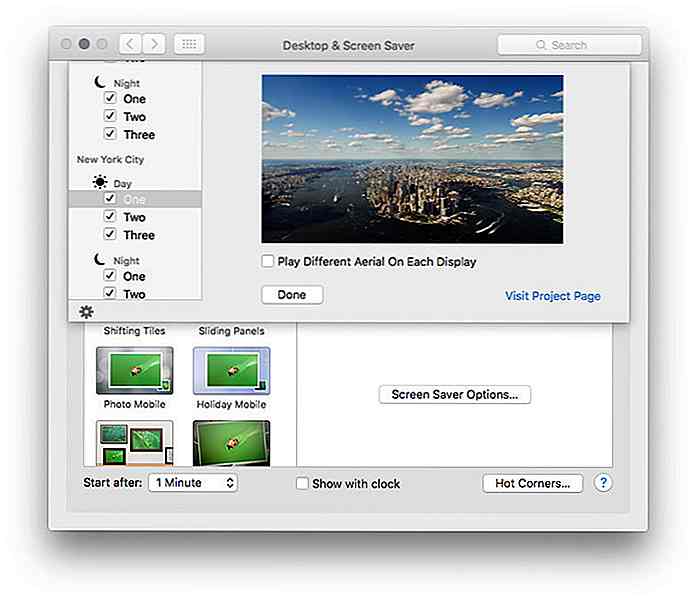
Hoe u de Aerial Screensaver van Apple TV op uw Mac of pc kunt krijgen
Eigenaars van de Apple TV van de 4e generatie zouden bekend zijn met Aerial, een screensaver die verschillende steden over de hele wereld vanuit een verhoogde positie toont. Voor degenen onder ons die geen Apple TV bezitten, hebben twee Github-gebruikers de screensaver overgezet naar Mac en pc, waardoor we toegang hebben tot een van de coolste screensavers die er zijn
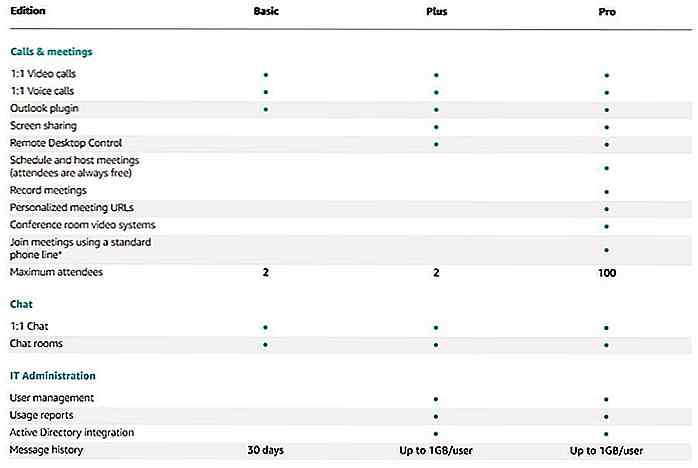
Chime - Amazon's antwoord op Skype en WebEx
De videoconferentiesector is veel interessanter geworden nu Amazon zijn eigen alternatief voor Skype en WebEx introduceert: Chime.Chime is gebouwd als onderdeel van de Amazon Web Services (AWS) -suite en is een service voor videoconferenties die is gericht op het bedrijfsleven . Hoewel de basis (gratis) laag van de service standaardservices biedt, zoals één-op-één VoIP-gesprekken, één-op-één videogesprekken en chatroomfunctionaliteit, hebben Chime een aantal nuttige functies voor de betaalde lagen.Voor de
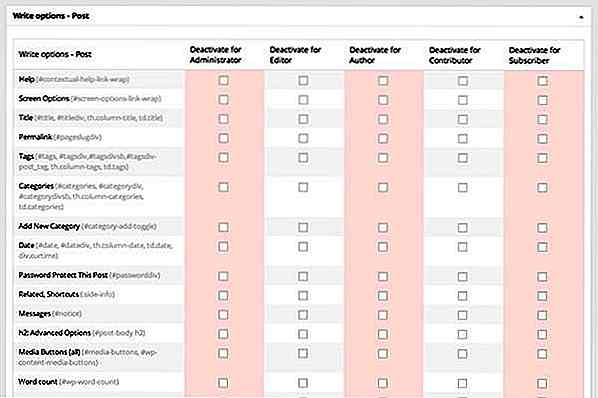
![Geschiedenisoverzicht: 30 jaar Windows [Infographic]](http://hideout-lastation.com/img/tech-design-tips/629/history-recap-30-years-windows.jpg)